屏保背景怎么设置 win10如何更改屏幕保护和锁屏壁纸
更新时间:2024-05-12 13:58:40作者:yang
在使用Windows 10操作系统的电脑时,我们经常会关注屏保背景的设置以及如何更改屏幕保护和锁屏壁纸,通过调整这些设置,我们可以个性化自己的电脑界面,让它更符合我们的喜好和需求。在Win10系统中,设置屏保背景和锁屏壁纸非常简单,只需要几个简单的步骤就可以完成。接下来我们将详细介绍如何在Windows 10中更改屏幕保护和锁屏壁纸,让您的电脑界面焕然一新。
具体步骤:
1.打开开始菜单找到设置,
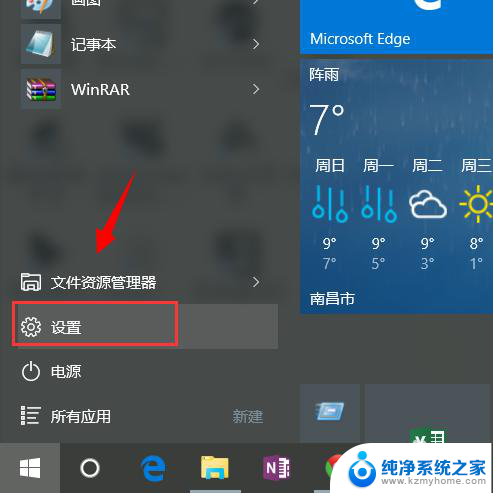
2.找到个性化---锁屏界面
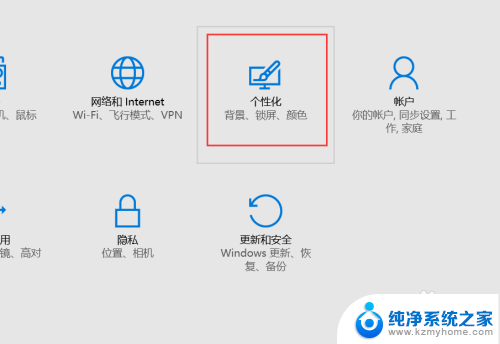
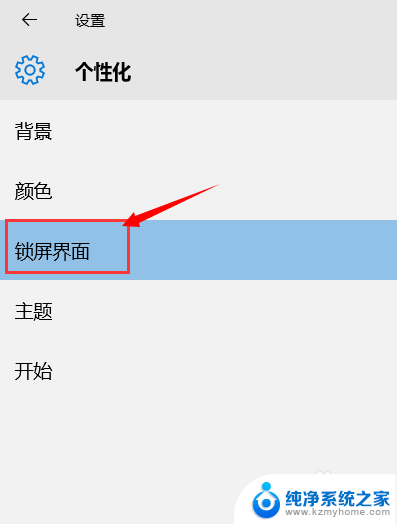
3.然后背景那儿你可以选择“图片“,也可选择”幻灯片放映“。幻灯片放映需要选择一个图库,图片的话只需要选择一张图片。这里选择”图片“。从电脑你选择一张图片就可以了。很简单。
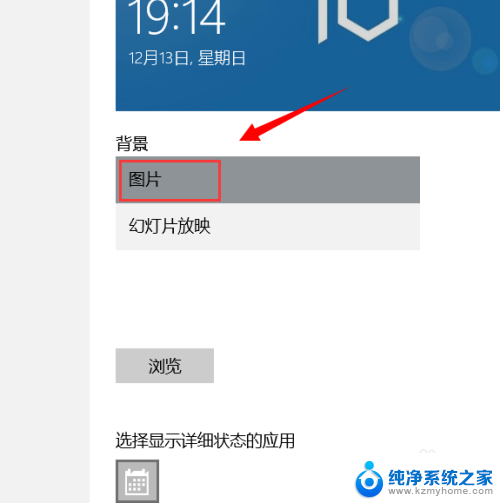
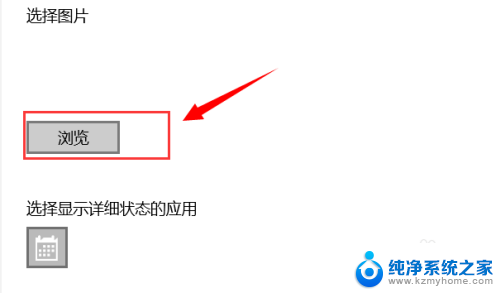
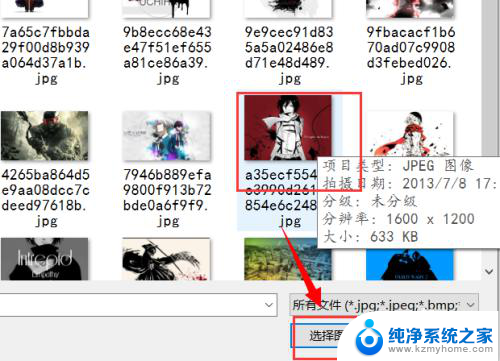
4.在设置锁屏壁纸的下面有一个”屏幕保护程序设置“,在这里可以设置电脑的屏幕保护。
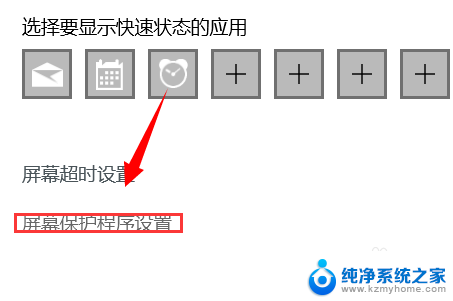
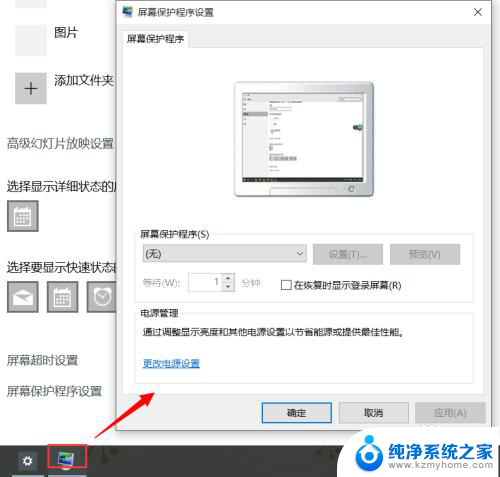
5.在屏幕保护上用户有更多的选择,你可以选择自己喜欢的。我选择图片作为演示。一般大家也都喜欢选择自己喜欢的图片作为屏保。
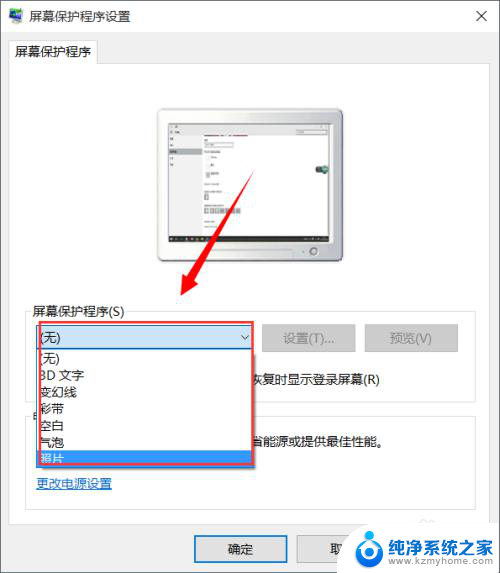
6.然后选择设置,选择浏览,选择一个有壁纸的文件夹,然后确定-->保存。
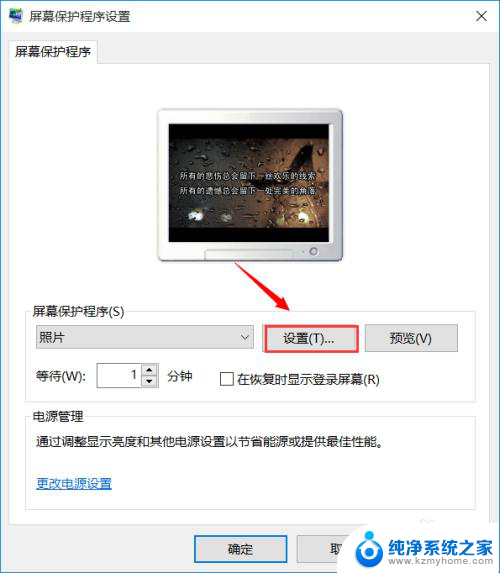
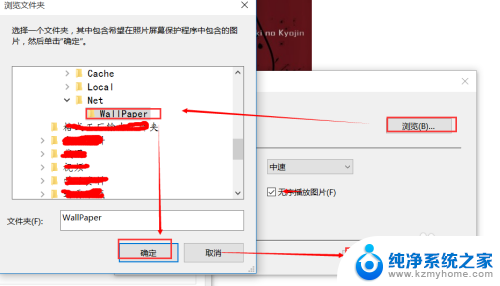
7.设置完之后,确定,退出就可以了。这样就锁屏壁纸和屏幕保护都设置好了。
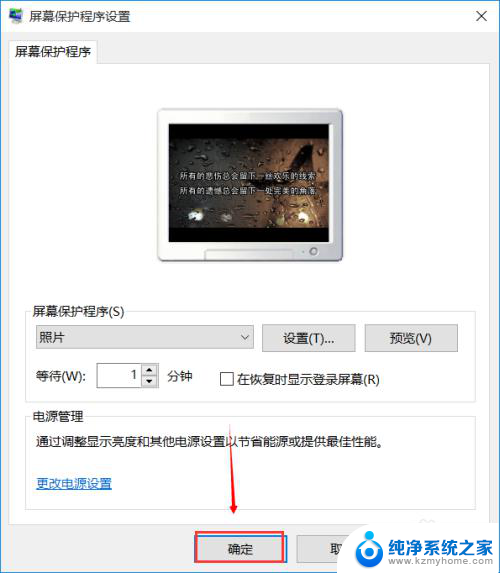
以上是如何设置屏保背景的所有内容,如果还有不清楚的用户,可以参考小编的步骤进行操作,希望对大家有所帮助。
屏保背景怎么设置 win10如何更改屏幕保护和锁屏壁纸相关教程
- 手机怎么设置屏幕保护时间 win10屏幕保护时间设置步骤
- win10系统关闭屏幕保护 Windows10如何关闭屏幕保护设置
- 电脑屏幕保护设置 win10电脑屏幕保护设置方法
- 更改锁屏图案在哪里设置 Win10电脑怎样设置锁屏壁纸
- 计算机屏保时间怎么设置 win10屏幕保护时间设置步骤
- 怎么更改电脑屏幕保护时间 如何在win10中调整屏幕保护时间
- 电脑桌面屏保时间怎么设置 win10屏幕保护时间设置步骤
- windows10怎么设置锁屏壁纸 win10锁屏壁纸设置步骤
- 电脑设置密码屏幕保护 如何取消Win10电脑的屏保密码
- 怎么设电脑屏幕保护的密码 Win10电脑屏保密码设置方法
- win 10没有管理员权限怎么 Win10怎么获取管理员权限
- 整个win10未响应 电脑桌面突然无响应怎么办
- 台式win10屏幕亮度电脑怎么调 台式电脑屏幕亮度调节快捷键
- win10图形设置如何设置 win10电脑图形设置在哪里找
- win10设置没有唤醒密码设置 Windows 10如何设置电脑唤醒需要输入密码
- win10不能修改分辨率为灰色 win10分辨率调整失效的解决方法
win10系统教程推荐
- 1 台式win10屏幕亮度电脑怎么调 台式电脑屏幕亮度调节快捷键
- 2 电脑win10怎么升级 电脑升级win10步骤
- 3 win10全屏游戏切换桌面 win10打游戏时怎么切换到桌面
- 4 win10修复模式怎么进去安全模式 win10开机进入安全模式步骤
- 5 win10壁纸删除 电脑桌面壁纸怎么取消
- 6 win10有没有自带的录屏 win10自带录屏功能使用教程
- 7 win10如何开机启动.bat文件 bat脚本添加到开机启动项
- 8 win10后台程序太多 笔记本进程太多怎么清理
- 9 win102004任务栏透明 Win10系统任务栏透明度设置教程
- 10 win10禁用本地键盘 笔记本键盘禁用方法